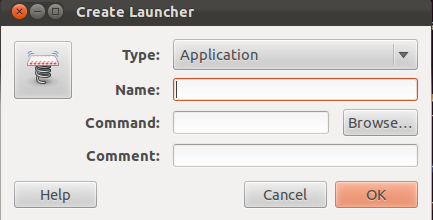Wenn man nach remote Destop Lösungen für Linux sucht, findet man fast nur Anleitungen die auf VNC beruhen.
Das finde ich recht merwürdig, da VNC bekannter maßen unsicher und nicht wirklich gut ist.Ich dachte auch der X Server sollte eigentlich doch per seh remote funktionieren.
Hier habe ich eine Anleitung gefunden, die zwar auch extra Software braucht aber ohne VNC auskommt.Der Artikel ist für Ubuntu 14.04 geschrieben
Da ich nicht weiss wie lange der Artikel online ist hier die Kurzform
Auf Ziel/Server Seite
sudo apt-add-repository ppa:x2go/stable
sudo apt-get update
sudo apt-get install x2goserver x2goserver-xsession
sudo apt-get install x2golxdebindings # if you use LXDE/lubuntu
Auf client Seite
sudo apt-get install python-software-properties
sudo add-apt-repository ppa:x2go/stable
sudo apt-get update
sudo apt-get install x2goclient
Danach kann man sich über den X2GoClient remote auf den Destop eines anderen Rechners Verbinden. Immer noch nicht so komfortabel wie unter Windows aber es funktiert.
Leider als Default gestartet und mit englischer Tastatur aber man braucht ja noch Projekte 😉